Adición y edición de gráfica
La ventana Texto le permite añadir no sólo varios presets de texto, sino también figuras geométricas e imágenes a su archivo de media. Para hacerlo abra la ventana Editar texto y haga clic en la flecha hacía abajo al lado del botón Añadir imagen para seleccionar la figura deseada de la lista desplegable. El programa le ofrece una amplia gama de figuras: Línea, Rectángulo, Elipse, Circular, Sector, Polilínea y Polígono.
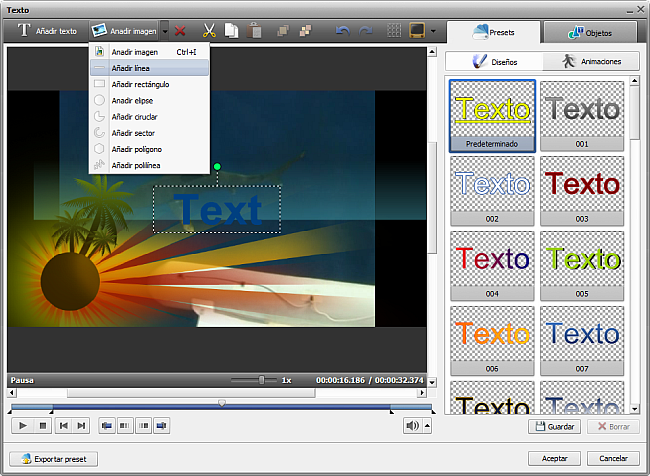
Seleccione una de las figuras geométricas para sobreponerla en un objeto del vídeo. Ud. sólo podrá quedar los contornos de una figura o llenarla con un cierto color mientras que el resto de la imagen permanece sin cambios.
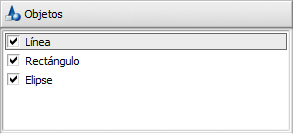
Haga clic en la pestaña Objetos para cambiar las propiedades de una figura geométrica. Primero seleccione un objeto que intenta modificar, si Ud.tiene varias figuras añadidas a su película.
Desmarque la casilla con un nombre de objeto para desactivarla mientras Ud. edita otras figuras.
Si Ud. desea incluir una figura llenada a su vídeo, por favor quédese en el modo pincel  fijado como predeterminado y seleccione los valores de color y alfa (transparencia), así como un tipo de pincel de los disponibles: solido, gradiente, rayado, textura.
fijado como predeterminado y seleccione los valores de color y alfa (transparencia), así como un tipo de pincel de los disponibles: solido, gradiente, rayado, textura.
- Escoja la opción Sólido, si Ud. quisiera que su figura sea de un color homogéneo. Escoja un color y un valor de alfa.
- Una opción más es Gradiente, que es una mezcla de colores gradual, también puede definirse como una gradación suave de un color a otro. Al seleccionar la opción Gradiente usted deberá especificar también los color 1, color 2, Tipo de gradiente, así como Alfa 1 y Alfa 2.
- Al seleccionar la opción Rayado, usted puede añadir líneas paralelas a su figura. Su tipo puede ser seleccionado en el menú desplegable Relleno.
- Si usted decide aplicar Textura, deberá cargar una imagen y fijar un valor Alfa.
Si Ud. quisiera incluir sólo un contorno de figura, primero deberá hacer clic en el botón  para especificar Color, Alfa así como el grosor de bolígrafo en la barra deslizante de Tamaño. Usted también puede marcar la opción Aplicar antialias para suavizar el contorno de la figura.
para especificar Color, Alfa así como el grosor de bolígrafo en la barra deslizante de Tamaño. Usted también puede marcar la opción Aplicar antialias para suavizar el contorno de la figura.
El área de propiedades con el botón Pincel apretado El área de propiedades con el botón Bolígrafo apretado
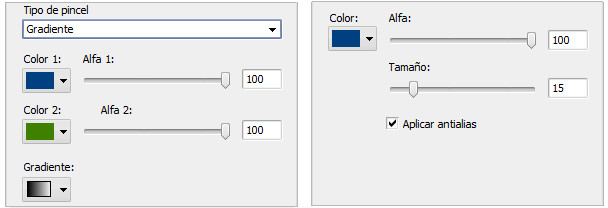
Si Ud. planea añadir una imagen a su vídeo, haga clic en el botón  Añadir imagen o seleccione la misma opción de la lista desplegable. Después navegue por una imagen necesaria en su PC y cárguela al programa.
Añadir imagen o seleccione la misma opción de la lista desplegable. Después navegue por una imagen necesaria en su PC y cárguela al programa.

Las siguientes propiedades están disponibles para ajustar: Mantener aspecto, Aplicar color transparente, Color (está disponible cuando la casilla correspondiente es marcada) y Alfa.
Marque la casilla Mantener aspecto, si Ud. quisiera preservar el aspecto de la imagen importada.
Activando la casilla Aplicar color transparente Ud. puede hacer el color de la imagen transparente, después seleccione este color en la casilla apropiada. Cambie un valor de transparencia moviendo la barra deslizante Alfa o introduciendo valores en el campo.
Es posible cambiar la ubicación y el tamaño del objeto añadido en el área de vista previa de la ventana Editar texto. Para mover el objeto a algúna otra ubicación en la imagen de vídeo, ponga el cursor al área de objeto (el cursor se cambiará por  ) y arrástrelo a la posición donde quisiera ubicar el objeto. Para cambiar el tamaño de la figura, ponga el cursor encima de uno de los cuadrados negros
) y arrástrelo a la posición donde quisiera ubicar el objeto. Para cambiar el tamaño de la figura, ponga el cursor encima de uno de los cuadrados negros  (el cursor se cambiará por
(el cursor se cambiará por  ) y, sin soltar el botón, y arrástrelo por el área de vista previa.
) y, sin soltar el botón, y arrástrelo por el área de vista previa.

